Steam Deck lleva unos meses en el mundo y cada vez más personas empiezan a tener en sus manos la última creación de Valve gracias al lanzamiento de nuevos dispositivos cada día. La PC portátil es una de las mayores innovaciones de los últimos tiempos y hay una gran cantidad de funciones al alcance de cada usuario. Sin embargo, esa funcionalidad no siempre es evidente. Es posible que algunos usuarios ni siquiera sepan la mitad de lo que puede hacer su Steam Deck. Para ayudar a cerrar la brecha entre lo no descubierto y el usuario, repasaremos varios consejos que pueden ayudar a los jugadores a aprovechar al máximo su Steam Deck.
Consejos para usar Steam Deck
Repasaremos varios consejos relacionados con Steam Deck. La mayoría de estas serán acciones simples que cada usuario deberá saber cómo realizar si desea acceder completamente a la funcionalidad de Steam Deck.
Reproduciendo ahora: Revisión en video de Steam Deck
Conexión de un controlador
Si bien la experiencia portátil de Steam Deck es perfecta para algunos juegos, para la mayoría de los títulos puede resultar un poco poco intuitiva. Por ejemplo, al jugar un título multijugador como Fortnite , los jugadores no querrán aprender de repente un conjunto de controles completamente nuevo y colocar sus manos en una posición diferente a la que están acostumbrados. Afortunadamente, Steam Deck permite el uso de un controlador externo.
Para conectar un controlador, los jugadores deben abrir su Steam Deck e ir a Configuración, luego a Bluetooth. Aquí, active Bluetooth y luego presione el botón de emparejamiento de Bluetooth del controlador. Después de unos segundos, su controlador debería aparecer en el menú de Bluetooth. Cuando esto suceda, presione A para emparejarse con Steam Deck y debería poder usar el controlador de la misma manera que lo haría en una consola o PC.
Si prefieres conectar tu controlador directamente a Steam Deck y no jugar con Bluetooth, también tienes esa opción. Para hacer esto, necesita un controlador que se conecte mediante un cable USB-C, que debería ser la mayoría de los controladores estándar del mercado. Sin embargo, si desea utilizar un controlador que no se conecta mediante USB-C, necesitará un adaptador. Probablemente sea un adaptador USB-A a USB-C, si desea utilizar algo como un controlador Xbox 360. Con cualquier controlador conectado directamente a la salida USB de Steam Deck, puede usarlo libremente.
Usando los botones de retroceso
Como sabrá cualquier usuario de Steam Deck, hay cuatro botones en la parte posterior del dispositivo, dos a cada lado. Estos se pueden asignar a cualquier entrada que los jugadores quieran. Sin embargo, la mayoría de los juegos en este momento no hacen mucho uso de estos botones. Aún así, si quieres configurarlos para un juego que los use, puedes hacerlo fácilmente.
Mientras estás en el juego, presiona el botón Steam en el lado izquierdo del dispositivo y presiona Derecha dos veces. Esto abrirá la interfaz del controlador en pantalla. Luego, los jugadores pueden ir a Configuración del controlador y luego Editar diseño. Desde aquí, los jugadores pueden asignar los botones de retroceso, denominados L4, L5, R4 y R5, a cualquier entrada que desee.
Abriendo el escritorio
Si bien Steam Deck se usa principalmente para jugar juegos directamente desde su biblioteca Steam, también hay disponible un sistema operativo completo. Los jugadores pueden acceder al modo de escritorio manteniendo presionado el botón de encendido y seleccionando el modo de la lista de opciones. Esto permite a los jugadores abrir un navegador y ver todas sus aplicaciones externas. Entrar en el Modo Escritorio es perfecto para jugadores que quieran acceder a Xbox Game Pass , por ejemplo, ya que eso sólo se puede hacer a través de un navegador.
Tomando una captura de pantalla
En los juegos modernos, todo el mundo quiere tomar una captura de pantalla de algo que han hecho en el juego. Ya sea derrotar al jefe final en Elden Ring o una imagen del marcador en una partida de Call of Duty, las capturas de pantalla se han convertido en un elemento básico de la industria de los videojuegos. Naturalmente, Valve ha incluido una forma para que los usuarios de Steam Deck tomen su propia captura de pantalla mientras usan la PC portátil.
Para hacer eso, simplemente presione los botones Steam + R1 al mismo tiempo. Si lo haces correctamente, verás un cuadro de notificación que dice que has tomado una captura de pantalla correctamente. Luego, estas tomas se almacenan a través del menú Medios de Steam Deck.
Utilizando el teclado virtual
Una de las interesantes innovaciones que Valve introdujo con Steam Deck es el teclado virtual. Esta función es un atajo para que los usuarios abran un teclado estilo teléfono inteligente mientras juegan. Esto es perfecto para usuarios que no conectan su propio teclado para jugar. Por ejemplo, si los jugadores están jugando un juego multijugador como Call of Duty o CS:GO y quieren escribirles a sus compañeros de equipo, pueden hacerlo usando el atajo de teclado virtual.
Para abrirlo, todo lo que los jugadores deben hacer es presionar Steam + X al mismo tiempo. Esto abrirá el teclado, lo que permitirá a los jugadores escribir mientras permanecen en cualquier juego que estén jugando. También puedes hacer esto en el modo de escritorio durante los momentos en que el teclado no aparece automáticamente, pero probablemente debería hacerlo.
Desactivar el brillo adaptativo
El brillo adaptable es una característica que tienen la mayoría de los dispositivos portátiles modernos. Sin embargo, no es la mejor característica para jugar. Lo que hace es subir o bajar el brillo de Steam Deck dependiendo de la luz ambiental de la habitación. Entonces, si el lugar en el que estás jugando es extremadamente oscuro, el Brillo Adaptativo de Steam Deck se activará y aumentará el brillo. Alternativamente, si estás jugando en un área bien iluminada, el brillo se reducirá. Si bien esta es una buena idea, en teoría, no siempre funciona bien cuando se juega.
Para apagarlo, presione el botón Steam y vaya a Configuración, luego Pantalla. Aquí, desmarque la casilla de Brillo adaptable y seleccione el brillo que considere adecuado. Si es necesario, siempre puedes volver atrás y reajustar el brillo.
Los mejores juegos de Steam Deck para jugar ahora mismo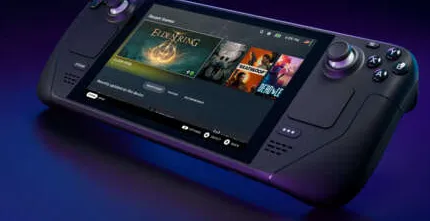





 Ver más
Ver más
Publicaciones Relacionadas:
- Misiones de Fortnite Sledgehammer: cómo derrotar al Boss Cube Monster, encontrar piezas de Cube Monster (1)
- Guía de reliquias de Riders Republic: cómo obtener todos los deportes secretos (1)
- Cómo desbloquear la hoz y el martillo en CoD: Black Ops Cold War y Warzone (1)
- Casas de jugadores de Forza Horizon 5: todas las ubicaciones, precios y ventajas (1)
